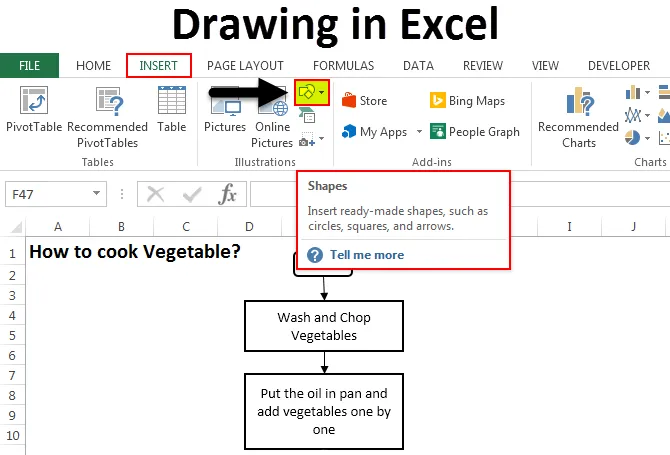
Joonis Excelis (sisukord)
- Joonistamine Excelis
- Näited Excelis joonistamisest
- Exceli joonistamise plussid
- Miinused Exceli joonistamine
Joonistamine Excelis
Excelis joonistamine on sama lihtne kui Paintis või MS Wordis joonistamine. Joonistusriistad, mida Microsoft pakub Excelis, on väga kasulikud. See annab teie andmetes professionaalsuse. Exceli joonistusriistadele pääseb juurde menüüst Insert, millel on valik Kujundid . Ikooniga kujunditel on palju kujundeid ja figuure, näiteks jooned, põhikujud, nooleklahvid, võrrandikujundid, vooskeem, täht ja ribareklaamid, viiktekstid. Igal kujukategoorial on oma otstarve ja otstarve.
Selle joonise Exceli mall saate alla laadida siit - Exceli joonistamineJoonis Excelis - näide # 1
Näeme nende kasutamise ja rakendusega igasuguseid kujusid. Joonise valimiseks minge menüüsse Insert ja valige suvand Shape (esiletõstetud), nagu on näidatud alloleval ekraanipildil.
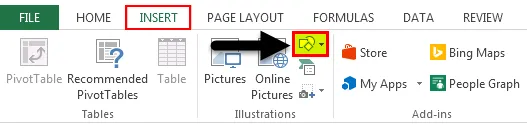
Kui olete klõpsanud kujundil (esiletõstetud nagu ülal näidatud), saate ripploendi kõigi saadaolevate kujundite ja joonistega.
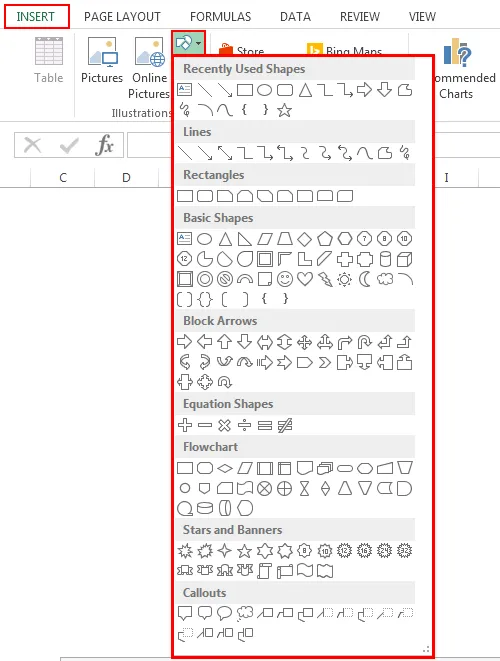
Nagu näeme, on seal mainitud kujunditüübid ekraanipildil. Võtame nüüd ühe kategooria korraga. Kujutise joonistamiseks menüüst valige kuju, klõpsates sellel ja joonistage see kuhu tahes excelis. Pärast joonistamist saate muuta selle orientatsiooni ja suurust, samuti vastavalt vajadusele.
- Liinid - kujude kõige esimene määratletud kategooria on read. Sellel on joont, noolt ja joont noolega, küünarnuki pistikud, käänulised read erineval kujul. Jooni kasutatakse ühe lahtri või sihtkoha ühendamiseks teisega.
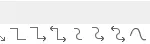
- Ristkülikud - ristkülikud, nagu me teame, see on kuju, mille vastasküljed on üksteisega võrdsed. Ristkülikuid kasutatakse peamiselt protsessi kuvamiseks, kus midagi toimub.

- Põhikujud - põhikujudel on teist tüüpi 2D ja 3D kujundid.
Esimene kuju on tekstikasti, mida kasutatakse teksti või pealkirjade sisestamiseks. Sellele järgnevad ring, kolmnurgad ja mitme haru / küljega kujundid, mida saab kasutada peamiselt otsuste tegemiseks. Järgneb kuubikud, silindrid, mida kasutatakse andmete salvestamiseks.
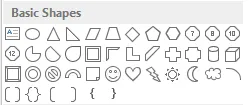
- Block Norow - Block Nooole kasutatakse suunamiseks mis tahes protsessis. See võib olla ühesuunaline või mitmesuunaline. Noolte blokeerimist saab kasutada suuna sisestamiseks koos teksti sisestamisega.
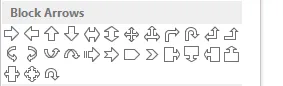
- Vooskeem - vooskeemi kasutatakse protsessikaardi või protsessivoo loomiseks, mis määratleb protsessi etapid algusest lõpuni.
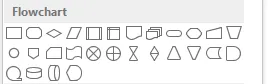
- Viiktekstid - viiktekste kasutatakse oluliste märkuste, kommentaaride või märkuste mainimiseks. Selles tuuakse välja väärtus või kommentaarid, mis on olulised mis tahes viiteprotsessi etapis.

Näide 2
Selles näites joonistame vooskeemi, kasutades mõnda kuju. Vaatleme toiduvalmistamise näidet, kus rakendame ülaltoodud näites õpitud kujundid.
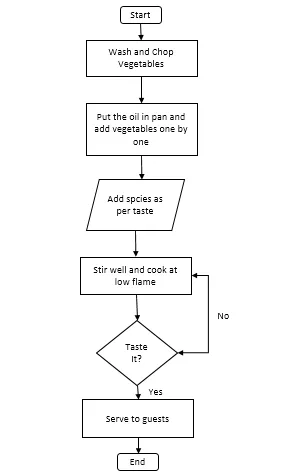
Kuvatud protsessi vooskeem on ülal köögiviljade valmistamise protsessivoog. Allpool on toodud toodud terminid ja kujundite kasutamine;
- Protsessi algus- ja lõpetamiskõne Terminator, mida kasutatakse protsessi lõpetamiseks või lõpetamiseks.
- Protsessi tähistamiseks kasutatakse ristkülikut. Meie vooskeemil on protsess köögiviljade pesemine ja tükeldamine ning pannile panemine.
- Parallelogrammi kasutatakse andmevoo kuvamiseks. Lisame siia oma vooskeemil andmete voogina vürtsid.
- Teemandi kujuga kasti kasutatakse otsuse tähistamiseks. Voolukaardil näitab küpsetatud köögivilja maitsmine otsust vastusega JAH ja EI, mis näitab, kas köögivili on keedetud või mitte.
- Pistikutena kasutatakse nooli, mis ühendavad ühe protsessietapi teisega.
Exceli joonistamise plussid
- Exceli joonistamine muudab andmed igal viisil professionaalseks, isegi kui kasutatakse põhivorme.
- Vormi kasutamine Excelis MS Wordi asemel on väga kasutajasõbralik. Seega on soovitatav kasutada kujundeid joonistamiseks ainult MS Excelis.
- Kujude ühendamine on samuti lihtne.
Miinused Exceli joonistamine
- Ehkki see on andmete või esitluse hea välja nägemiseks väga kasulik, võtab kujundite kasutamine Excelis palju aega. Kui seda kasutatakse Microsoft Visios, mis on Microsofti eraldiseisev tööriist, siis kasutatakse seda täpsemalt määratletud kujunditega diagrammide loomiseks.
Asjad, mida meeles pidada
- Ühendage kujundid alati üksteisega, viies kujundid lähemale, nii et ühenduspunktid aktiveeruksid.
- Kui olete vormingutega ära teinud, rühmitage kõik kujundid kokku, nii et kui muudate töölehte või kleepite seda mõnele teisele lehele ja see ei hajuks.
Soovitatavad artiklid
See on olnud juhend Excelis joonistamiseks. Siin käsitleme Exceli joonistamistööriista ja joonistusriista kasutamist koos praktiliste näidete ja allalaaditava excelimalliga. Võite vaadata ka meie teisi soovitatud artikleid -
- Looge uuenduslik Exceli diagramm
- Teave rakenduse Excel Combo Box kohta
- Kuidas luua mulligraafikut Excelis?
- Õppige Excelis kerimisriista